宜丰丽丽
宜丰丽丽
当前离线
积分54
电梯直达
楼主
只看该作者
|倒序浏览
|阅读模式
扫描枪是一种常见的办公设备,它可以将纸质文件快速转换成电子文件,方便存储和管理。
正确的使用方法可以提高工作效率,下面将介绍扫描枪的正确使用方法。
一、如何正确使用条码扫描枪?
1)首先请确认扫描枪、数据线、数据接收主机、电源连接正确,然后开机。
2)按住触发键,照明激活,出现红色照明区域和红色对焦线。
3)将红色对焦线对准条形码的中心,移动扫描枪并调整其与条形码之间的距离,以找到最佳读取距离。
4)当成功提示音响起,红色照明线熄灭时,读码成功,扫描枪将解码后的数据传输给主机。
二、扫描枪安装方法
1)插上数据线:将数据线的水晶头连接到扫描枪的底部接口。注意:如果插上后能直接拔出,说明没有插好,因为插上后是不能直接拔出。
2)连接电脑:扫描枪一般有三个可选接口,常用USB接口。连接电脑时,将扫描枪的数据线插座插入电脑相应的接口,然后等待电脑自动安装驱动程序,即可使用。
3)取线方法:将一个小插针插入取线孔中,稍微用力挤压即可拔出数据线。
三、使用扫描枪的注意事项
1) 不可将扫描枪与条码成90°进行扫描,90°时无法进行正常读取条码。必须对准且将扫描线全部套住条码。
2) 不要随意扫描说明书上的条形码,否则可能会造成扫描枪无法扫描的现象。
3) 在读取的过程中,对于同一批条码,你会发现扫描枪与条码的距离在一定范围内,读码成功率会很高。这个距离是最佳识读距离。
4)在整个扫描过程中,需要注意保持设备和文件的清洁,避免灰尘或者污渍影响扫描效果。同时,也需要注意设备的安全使用,避免发生意外情况。
四、入库扫描与文件上传
1、打开扫描枪,从“入库扫描——不区分仓库”进入扫描界面扫描待入库物品。
2、扫描完成后,打开电脑桌面上传程序进入等待界面,然后进入扫描枪界面——“数据通讯”,点击数字键7启动通讯按钮,开始文件上传。
3、入库扫描上传完毕。
4、ERP中入库操作完成后,备份入库条码文件至入库文件夹,删除扫描枪内条码文件。
五、出库扫描、订单下载与文件上传
1、打开扫描枪,进入系统设置——数据通讯,选择端口com(u),点OK进入订单下载待机界面。
2、打开ERP进入“订单查询”界面,选择需要扫描发货的订单,右键选择“导出自动配单”,在弹出界面中选择盘符C:\,确定后提示已有订单文件存在,是否追加。如选择是,则在原有的订单文件中加入新的订单,如选择否,则用现有订单文件覆盖原有订单文件。
3、订单下载完成后,打开扫描枪,从“出库扫描——自动配单”进入条码扫描界面扫描待出库物品。
4、扫描完成后,打开电脑桌面上传程序进入等待界面,然后进入扫描枪界面——“数据通讯”,点击数字键7启动通讯按钮,开始文件上传。
5、出库扫描上传完毕。
6、ERP中出库操作完成后,备份出库条码文件至出库文件夹,删除扫描枪内条码文件。
六、盘点扫描与文件上传
1、打开扫描枪,从“盘点扫描”进入扫描界面扫描待盘点物品。
2、扫描完成后,打开电脑桌面上传程序进入等待界面,然后进入扫描枪界面——“数据通讯”,点击数字键7启动通讯按钮,开始文件上传。
3、盘点扫描上传完毕。
4、ERP中盘点操作完成后,备份出库条码文件至入库文件夹,删除扫描枪内条码文件。
七、扫描枪数据删除
1、当入库扫描和出库扫描文件上传完毕,并且入库与发货都已做好之后,可以把扫描枪里面不再需要的入库文件和出库文件删除。
2、打开扫描枪,进入“数据删除”,此时会有三个选项,其中“逐条删除”表示一个一个条形码删除,这个删除功能只能删除条码,不能删除条码文件;“扫描删除”功能和“逐条删除”一样,只是删除的方式不同,“扫描删除”是利用扫描枪,每扫描到一个条码,就把扫描枪里原有的对应条码删除;“全部删除”表示整个删除条码文件。
3、上述三个删除方法中,删除按钮均有两个,一个“功能”键表示全删,一个“回删”键表示单删。
收藏1
支持0
反对0
回复
使用道具
举报